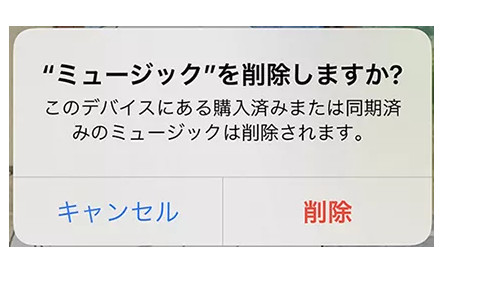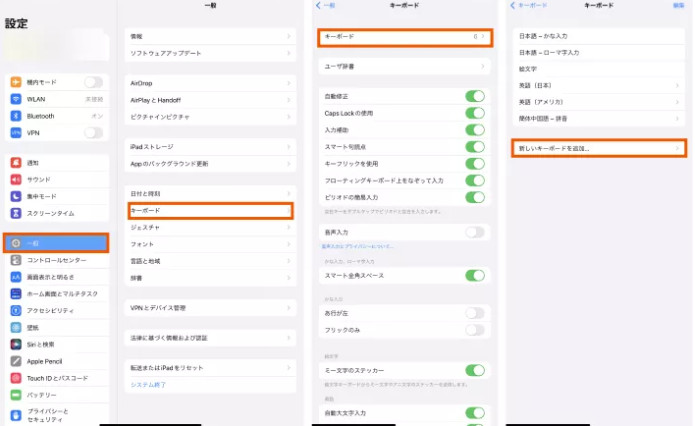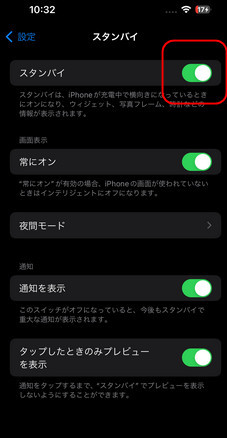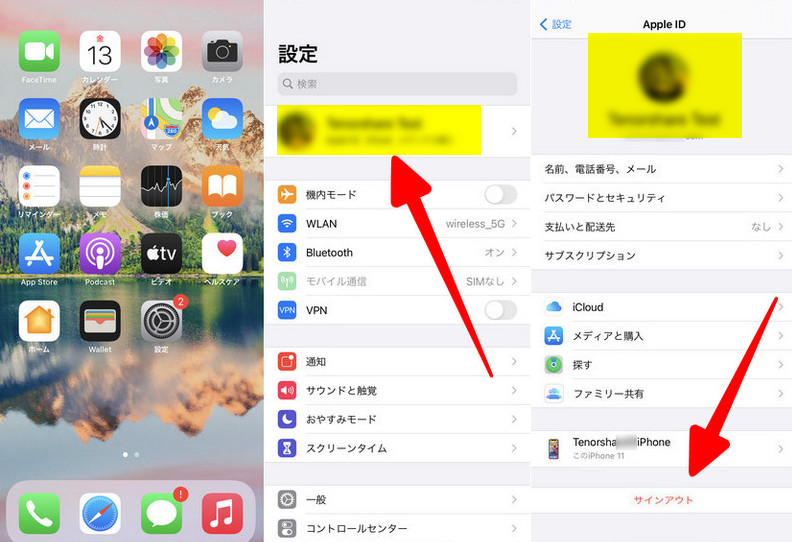【2025年最新】Airdropが待機中のままで送れない時の対処法
 Kiyoko Tōru
Kiyoko Tōru- 更新日:2024-03-01 カテゴリ: iPhoneの修正
Airdrop(エアドロップ)が待機中のままで送れないという問題に直面することがありませんか。2024年現在の最新情報に基づいて、この問題に対処する方法をご紹介します。以下では、Airdropが待機中のままで送信できない場合の原因と対処法について詳しく解説します。
パート1:エアドロップが待機中になるのはなぜ?
エアドロップが待機中のままで送信できない原因はいくつか考えられます。以下に主な原因をいくつか挙げます。
- Wi-FiまたはBluetoothの接続に問題がある
- 送信側と受信側のデバイスが互いに認識できていない
- AirDropの設定が適切に設定されていない
- デバイス同士の距離が遠すぎる
- 一時的なiOS/MacOSソフトウェアの不具合
パート2:AirDropが待機中のままで送信できなかった時の対処法は?
もしエアドロップが待機中のままで送信できない場合、以下の対処法を試してみてください。
対処1、Wi-FiとBluetoothを確認する
AirDropは、Wi-FiとBluetoothを利用して通信を行います。まず、送信側と受信側のデバイスで、Wi-FiとBluetoothがオンになっていることを確認しましょう。
対処2、AirDropの設定をチェックする
デバイスの設定からAirDropの設定を確認してください。必要に応じて、受信を許可する設定に変更してみてください。
- 設定アプリを開く
- 一般をタップ
- AirDropをタップ
- 自分の連絡先のみ、またはすべての人に設定する
対処3、端末同士の距離を縮める
送信元のデバイスと受信先のデバイスを近くに配置してみてください。エアドロップは近距離通信技術を使用しているため、デバイス間の距離が遠すぎると送信ができないことがあります。送信側と受信側のデバイスを、できるだけ近づけてみましょう。
対処4、iPhoneを再起動する
一時的なソフトウェアの問題を解消するために、iPhoneを再起動してみてください。再起動後にエアドロップが正常に動作することがあります。電源ボタンを長押しし、スライドで電源をオフにしてから再度電源を入れてみてください。
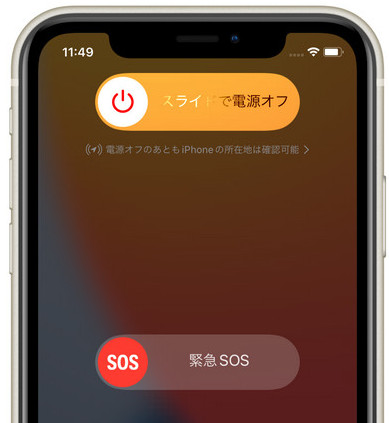
対処5、ネットワーク設定をリセットする
ネットワーク設定に問題がある場合、AirDropが正常に動作しない場合があります。ネットワーク設定をリセットすることで問題が解決する可能性があります。
- 設定アプリを開く
- 一般をタップ
- 転送またはiPhoneをリセット
対処6、最新のiOSバージョンにアップデートする
最新のiOSバージョンにアップデートすることで、既知の不具合が修正される場合があります。App Storeから最新のアップデートを確認し、インストールしてみてください。
設定アプリを開きます。
- 「一般」を選択します。
- 「ソフトウェアアップデート」を選択します。
- 最新のiOSが提供されている場合は、「今すぐダウンロードしてインストール」を選択します。
パート3:「Ultfone iOS System Repair」でAirdropが待機中のままで送れない問題を解決する
もし上記の対処法がうまくいかない場合、専門のソフトウェアを使用して問題を解決する方法もあります。
-
手順 1iOS System Repairを起動し、iPhoneを接続します。「開始」ボタンをクリック後、「普通モード」を選択して、「普通モード」ボタンをクリックします。

-
手順 2接続したiPhoneに適したファームウェアパッケージが検出され、ダウンロードできるようになります。一連の修復処理を開始する前に、正しいパッケージをダウンロードして下さい。

-
手順 3ファームウェアのダウンロードの完了後、「普通モードを開始」ボタンをクリックすると、修復処理が開始されます。問題の修復には数分かかり、その後iPhoneが再起動します。

まとめ
エアドロップが待機中のままで送れない場合、Wi-FiとBluetoothの設定を確認し、デバイス間の距離を縮め、必要に応じてiOSシステムを修復する方法があります。また、
 Kiyoko Tōru
Kiyoko Tōru